Odinstalowałeś system operacyjny z komputera działającego na Linuxie, ale nadal widzisz jego wpisy w menu rozruchowym GRUB? Nie wiesz, jak je usunąć? Mamy dla Ciebie rozwiązanie! Oto przewodnik, jak pozbyć się nieaktualnych wpisów rozruchowych GRUB w systemie Linux.
Instalacja Grub Customizer
W niniejszym artykule skorzystamy z aplikacji Grub Customizer, która umożliwia łatwe zarządzanie wpisami w menu rozruchowym GRUB. Posiada ona przyjazny interfejs graficzny, dzięki czemu użytkownicy mogą modyfikować GRUB bez konieczności edytowania skomplikowanych plików konfiguracyjnych.
Grub Customizer nie jest standardowo zainstalowany w żadnej dystrybucji Linuxa, więc zanim przystąpisz do usuwania wpisów rozruchowych, musisz najpierw zainstalować tę aplikację. Aby to zrobić, otwórz terminal, naciskając Ctrl + Alt + T, a następnie postępuj zgodnie z instrukcjami dla swojej dystrybucji Linuxa, które przedstawiamy poniżej.
Ubuntu
Przez długi czas użytkownicy Ubuntu musieli korzystać z repozytoriów PPA, aby zainstalować Grub Customizer. Jednak od wersji Ubuntu 19.04 program ten jest dostępny w oficjalnych repozytoriach, co znacznie ułatwia proces instalacji.
Aby zainstalować Grub Customizer na Ubuntu 19.04, użyj poniższego polecenia:
sudo apt install grub-customizer
Jeśli korzystasz z Ubuntu 18.04 LTS lub 16.04 LTS i chcesz uzyskać najnowszą wersję Grub Customizer, dodaj repozytorium PPA za pomocą następującego polecenia:
sudo add-apt-repository ppa:danielrichter2007/grub-customizer
Następnie zaktualizuj listę pakietów:
sudo apt update
Na koniec zainstaluj Grub Customizer:
sudo apt install grub-customizer
Debian
Podobnie jak w Ubuntu, instalacja Grub Customizer na Debianie była dość skomplikowana, ale w wersji Debian 10 jest znacznie prostsza, ponieważ program jest dostępny w repozytorium „Debian Main”. Aby zainstalować Grub Customizer, użyj poniższego polecenia:
sudo apt-get install grub-customizer -y
Jeśli chcesz zainstalować Grub Customizer na Debianie 8 lub 9, zalecamy aktualizację do wersji 10, która jest stabilna i zawiera wszystkie potrzebne funkcje.
Arch Linux
Aby zainstalować Grub Customizer w Arch Linux, musisz włączyć repozytorium „Społeczność”. Otwórz plik konfiguracyjny Pacmana w edytorze tekstu Nano:
sudo nano -w /etc/pacman.conf
W edytorze Nano znajdź sekcję „Społeczność” i usuń znak # z początku wierszy. Następnie zapisz zmiany, używając Ctrl + O, a następnie wyjdź, naciskając Ctrl + X.
Po dokonaniu zmian zainstaluj Grub Customizer z repozytorium „Społeczność”:
sudo pacman -Syy grub-customizer
Fedora
Od wersji 29 Grub Customizer jest dostępny w systemie Fedora. Aby zainstalować tę aplikację, otwórz terminal i użyj polecenia Dnf:
sudo dnf install grub-customizer
OpenSUSE
Aby zainstalować Grub Customizer na OpenSUSE, kliknij tutaj. Zlokalizuj swoją wersję SUSE, a następnie kliknij przycisk instalacji, aby rozpocząć proces.
Usuwanie uszkodzonych wpisów rozruchowych GRUB
Uruchom aplikację Grub Customizer, naciskając Alt + F2, wpisując „grub-customizer” i naciskając Enter. Możesz także wyszukać aplikację w menu startowym.
Po uruchomieniu aplikacji zostaniesz poproszony o podanie hasła. Wprowadź hasło swojego konta użytkownika, aby uzyskać uprawnienia do modyfikacji ustawień w Grub Customizer.
Postępuj zgodnie z poniższymi krokami, aby usunąć niechciane wpisy rozruchowe:
Krok 1: W aplikacji znajdź zakładkę „Konfiguracja listy” i kliknij ją, aby załadować menu GRUB na swoim systemie Linux.
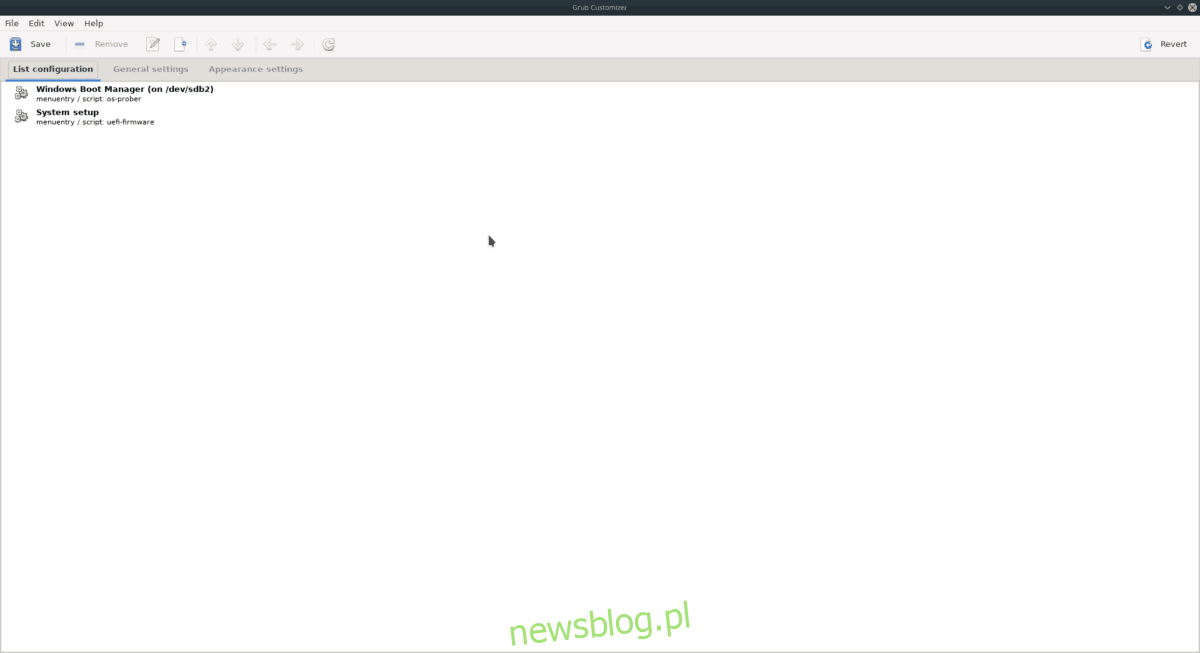
Krok 2: Przejrzyj listę i zlokalizuj wpis GRUB, którego chcesz się pozbyć. Po jego znalezieniu kliknij prawym przyciskiem myszy, aby otworzyć menu kontekstowe.
Krok 3: W menu kontekstowym znajdź opcję „Usuń”, aby natychmiast usunąć wybrany wpis z menu rozruchowego GRUB. Możesz powtórzyć ten proces, aby usunąć inne wpisy, jeśli zajdzie taka potrzeba.
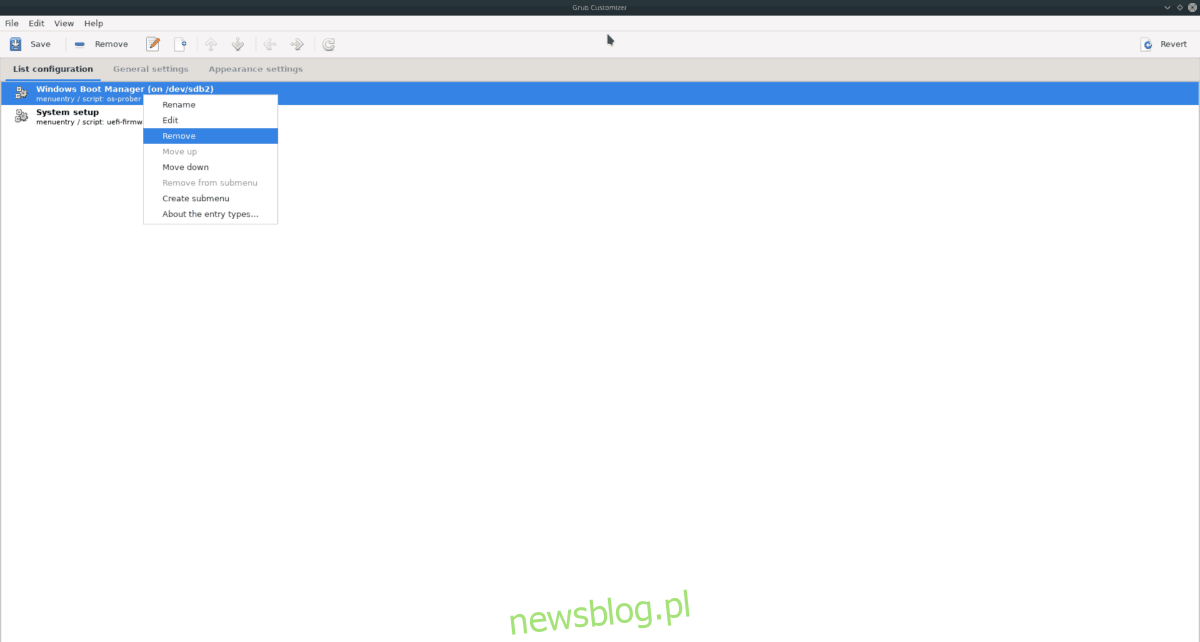
Krok 4: Kliknij przycisk „Zapisz”, aby zapisać wprowadzone zmiany. Po zapisaniu zmian zamknij aplikację.
Aktualizacja GRUB
Po usunięciu nieaktualnych wpisów należy zaktualizować GRUB, aby odzwierciedlić te zmiany. W tym celu wykonaj poniższe polecenia.
Ubuntu / Debian
sudo update-grub
Fedora / OpenSUSE
sudo grub2-mkconfig -o /boot/grub2/grub.cfg
Arch Linux
sudo grub-mkconfig -o /boot/grub/grub.cfg
Po zaktualizowaniu GRUB-a, uruchom ponownie komputer. Po ponownym uruchomieniu systemu Linux powinieneś zobaczyć, że zmiany zostały zastosowane, a usunięte wpisy nie są już widoczne w menu rozruchowym.
newsblog.pl
Maciej – redaktor, pasjonat technologii i samozwańczy pogromca błędów w systemie Windows. Zna Linuxa lepiej niż własną lodówkę, a kawa to jego główne źródło zasilania. Pisze, testuje, naprawia – i czasem nawet wyłącza i włącza ponownie. W wolnych chwilach udaje, że odpoczywa, ale i tak kończy z laptopem na kolanach.